2025 년 최고의 FLAC 변환기 : 오프라인 및 온라인 버전
FLAC Free Lossless Audio Codec의 약자로 보시다시피 변환 후에도 품질 손실이 발생하지 않는 오디오 코덱입니다. 따라서 위험을 감수 할 필요없이 언제든지 원하는 시간에 사용할 수 있습니다.
이 기사에서는 최고의 FLAC 변환기 FLAC에서 또는 FLAC로 전환하는 데 도움이 될 2024 년의 오프라인 및 무료 오디오 변환기부터 시작하겠습니다.
기사 내용 1부. FLAC 변환기에 관한 FAQPart 2. Windows 및 Mac 용 XNUMX 가지 최고의 FLAC 변환기3 부. 3 년 상위 2024 개 온라인 FLAC 변환기파트 4. 보너스 : Apple Music을 FLAC로 변환하는 방법?5 부. 개요
1부. FLAC 변환기에 관한 FAQ
FLAC란 무엇입니까?
"무료 무손실 오디오 코덱(Free Lossless Audio Codec)"의 약어인 FLAC는 품질 저하 없이 오디오 무결성을 유지할 수 있는 능력으로 유명한 독특한 파일 형식입니다. 파일 크기를 최소화하기 위해 압축 기술을 사용하는 MP3 또는 AAC와 달리 FLAC는 무손실 압축 원칙을 사용하여 초기 사운드의 모든 미묘함과 복잡함을 보호합니다. 파일이 WAV, AIFF, WMA 또는 기타 오디오 형식인지에 관계없이 FLAC로 변환하면 뛰어난 청취 경험과 비교할 수 없는 오디오 효과가 보장됩니다.
오디오 형식을 FLAC로 변환해야 하는 이유는 무엇입니까?
오디오 파일을 FLAC로 변환하면 다음과 같은 많은 중요한 이점도 얻을 수 있습니다.
비교할 수 없는 오디오 우수성: FLAC은 왜곡이나 데이터 손실 없이 원본 소스와 동일한 고품질 사운드로 음악을 즐길 수 있는 기회를 제공합니다.
뉘앙스 보존: FLAC은 미묘한 기타 윙윙거리는 소리부터 부드러운 보컬의 속삭임까지 모든 것을 캡처하여 선명한 오디오 요소를 유지하면서 음악의 복잡한 세부 사항을 부지런히 보호합니다.
형식 다양성: 범용 플레이어 역할을 하는 FLAC는 Ogg, AMR, AVI, FLV 등을 포함한 다양한 오디오 형식과 호환됩니다. 형식 비호환성은 더 이상 문제가 되지 않습니다!
원활한 장치 간 재생: Windows, macOS 또는 Apple 장치를 사용하든 FLAC의 적응성은 모든 운영 체제와 미디어 플레이어에서 원활한 음악 재생을 보장합니다.
무손실 압축: FLAC의 무손실 압축은 파일 크기를 줄이는 효과를 입증하여 오디오 품질의 무결성을 손상시키지 않으면서 귀중한 저장 공간을 절약할 수 있습니다.
Part 2. Windows 및 Mac 용 XNUMX 가지 최고의 FLAC 변환기
온라인 무료 오디오 변환기는 의심할 여지없이 파일을 변환하는 훌륭한 방법입니다. 그러나 오프라인 오디오 변환기를 사용하면 인터넷 없이도 파일을 변환할 수 있습니다. 이 섹션에서는 Windows 및 Mac용 상위 3가지 GEST FLAC 변환기에 대해 설명합니다.
- 오디오 비디오 용 Stellar 변환기
- Xilisoft 오디오 변환기
- Freemake 오디오 변환기
1. 오디오 비디오 용 스텔라 변환기
유용한 도구의 가장 인기있는 개발자 중 하나는 Stellar이며, 그들은 또한 당신의 목표를위한 도구 인 오디오 비디오 용 Stellar Converter를 가지고 있습니다.
이 소프트웨어는 사용자가 자유롭게 사용자 지정할 수 있도록하는 데 널리 사용됩니다. 파일의 형식과 코덱을 변경할 수있을뿐만 아니라 해상도, 비트 전송률 및 프레임 속도도 변경할 수 있습니다.
다음은이 소프트웨어의 가장 주목할만한 기능과 지원되는 입력 및 출력 형식입니다.
- 메타 데이터 수정. 메타 데이터를 보존하는 대부분의 소프트웨어와 달리 Stellar는 메타 데이터를 편집 할 수있는 옵션을 제공하여 차이를 간청합니다.
- 영상 편집. 비디오 편집 유틸리티가 약간 부족하지만 사용자는이 소프트웨어를 통해 비디오를 편집 할 수 있습니다.
- GIF 생성. 비디오에서 클립을 추출하여 GIF를 만들 수도 있지만 유틸리티도 비디오 편집과 같이 부족합니다.
- 지원되는 형식. 오디오의 경우 MP3, M4A, AAC, WMA, ACC, MP2, 그리고 가장 중요한 것은 FLAC입니다. 비디오는 MP4, MOV, MPG, WMV 등을 지원합니다.
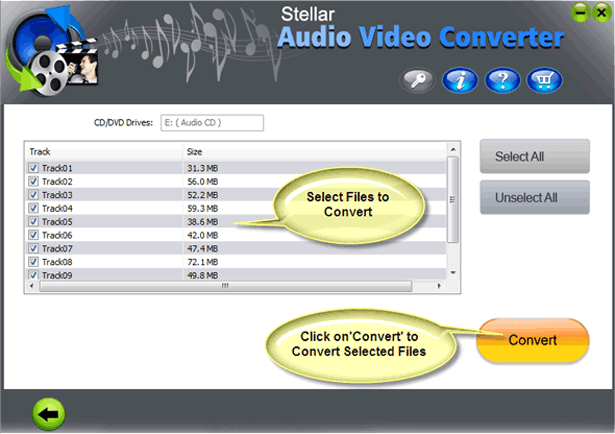
2. Xilisoft 오디오 변환기
Xilisoft Audio Converter는 2012 년 Xilisoft Corporation에 의해 개발되었지만 회사는 이미 2004 년에 존재했습니다. 거의 즉시 인기를 얻었던 Stellar와 달리 천천히 인기를 얻었습니다.
Xilisoft Audio Converter는 Stellar만큼 인기가 없지만 FLAC 형식을 지원하는 2024 년 최고의 오디오 변환기 중 하나이며 이것이이 기사에있는 이유입니다.
다음은 Xilisoft 오디오 변환기의 지원 형식뿐만 아니라 가장 중요하다고 생각되는 기능입니다.
- 오디오 편집. Stellar에 비디오 편집을위한 충분한 유틸리티가 있다면 Xilisoft가 오디오 편집을위한 최선의 선택입니다. 에코, 속도, 코러스 등과 같은 효과를 추가 할 수 있습니다.
- 미디어 플레이어. 이것을 무료 오디오 변환기로 사용할 수있을뿐만 아니라 매우 다양한 미디어 플레이어로도 사용할 수 있습니다.
- 배경 변환. 소프트웨어가 화면에 항상 표시되지 않도록하려면 소프트웨어를 트레이로 최소화 할 수 있습니다.
- 지원되는 형식. Xilisoft는 FLAC, MP3, OGG, APE, CUE, RAM 등을 지원합니다. 또한 WMA 및 WAV와 같은 다른 무손실 형식을 지원하여 FLAC 위에 무손실 형식에 대한 추가 두 가지 옵션을 제공합니다.
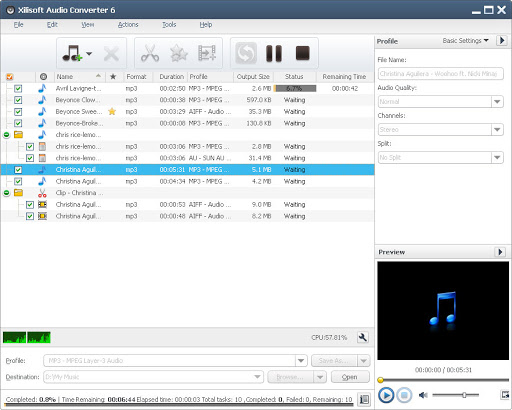
3. Freemake 오디오 변환기
오프라인 무료 오디오 변환기에 대한 마지막 권장 사항은 Freemake Audio Converter입니다. 인기도 스텔라와 같은 수준이기 때문에 이미 들어 보셨을 것입니다. 더 이상 고민하지 않고이 소프트웨어의 기능과 지원되는 형식은 다음과 같습니다.
- 지원되는 형식. FLAC, MP3, AAC, OGG, M4A, AMR 등. 또한 HD, H.264, WebM을 포함한 희귀 한 비디오 형식을 지원하지만 최고의 FLAC 변환기 만 찾는 경우에는 사용할 수 없습니다.
- 클라우드 액세스. 변환 한 음악을 iTunes 보관함에 쉽게 업로드 할 수 있습니다.
- 손실에 무손실. 품질 손실을 처리하지 않고도 무손실 형식의 파일을 손실 형식으로 변환하거나 그 반대로 변환 할 수 있습니다.

3 부. 3 년 상위 2024 개 온라인 FLAC 변환기
오프라인 무료 오디오 변환기를 사용하면 인터넷에 연결하지 않고도 사용할 수 있지만 대부분의 경우 엄격한 요구 사항이 있으며 그중 하나는 장치 호환성입니다. 기기가 호환되지 않으면 사용하지 못할 수 있습니다. 이것은 온라인 변환기가 들어오는 곳입니다.
온라인에서 사용할 수있는 최고의 FLAC 변환기를 사용하면 특히 브라우저에서 사용하기 때문에 장치가 호환되는지 확인하는 번거 로움을 처리 할 필요가 없습니다.
1. 클라우드 변환
CloudConvert는 파일 변환만을 위해 특별히 개발 된 웹 사이트였습니다. 2012 년에 처음 출시되었으며 최고의 온라인 오디오 변환기에 대한 첫 번째 항목입니다.
CloudConvert는 요즘 인기있는 웹 사이트 중 하나입니다. FLAC 형식을 지원하므로 포함하지 않을 이유가 없습니다. 다음은 관심을 가질만한 몇 가지 기능입니다.
- 안전한 데이터. CloudConvert의 역사를 고려할 때 웹 사이트로 들어오는 데이터를 보호하기 위해 이미 극단적 인 조치를 취한 이유가 당연합니다.
- 고품질 변환. 일부 웹 사이트는 파일 형식에만 초점을 맞추고 CloudConvert는 고품질 출력을 제공하는 도구를 개발하는 데 시간을 할애 할 수 있습니다.
- API 통합. CloudConvert의 강력한 API로 인해 사용자는 앱을이 웹 사이트에 쉽게 통합 할 수 있습니다.
- 지원되는 형식. 마지막으로 CloudConvert는 아카이브, 오디오, CAD, 문서, eBook, 이미지, 스프레드 시트, 비디오 등 파일 유형에 속하는 다양한 형식을 지원합니다. 물론 여기에는 FLAC가 포함됩니다.
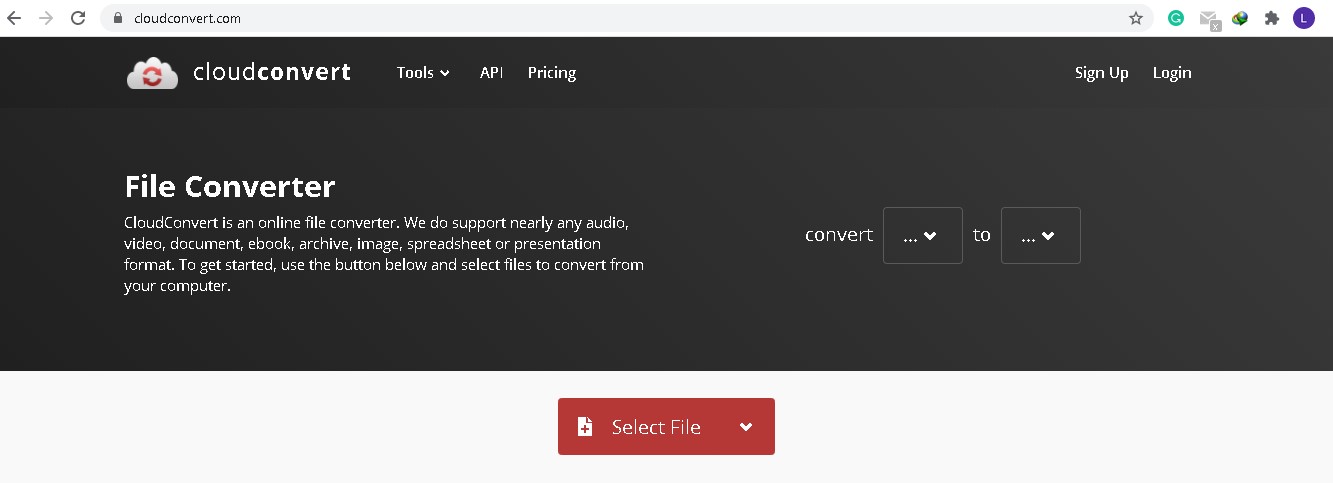
2. 프리컨버트
FreeConvert는 CloudConvert의 최고의 경쟁자 중 하나로 간주 될 수 있습니다. 이것은 주로 프로세스가 이해하기 쉽고 초보자에게 완벽하기 때문입니다. 이 소프트웨어의 기능은 다음과 같습니다.
- FreeConvert의 주요 판매 포인트는 모든 사용자에게 충분히 간단하다는 것입니다. 이 프로세스는 웹 사이트 드라이브 스루와 비슷하게 만드는 시간이 거의 없습니다.
- 추가 유틸리티. 웹 사이트는 간단하지만 유틸리티가 부족하지 않습니다. 비디오 트리밍, 오디오 효과 등과 같은 기능을 제공합니다.
- 지원되는 형식. FreeConvert 및 CloudConvert는 지원되는 형식과 큰 차이가 없습니다. 여기에는 이미지, 비디오 및 물론 음악이 포함됩니다. 여기에는 FLAC 형식이 포함됩니다.
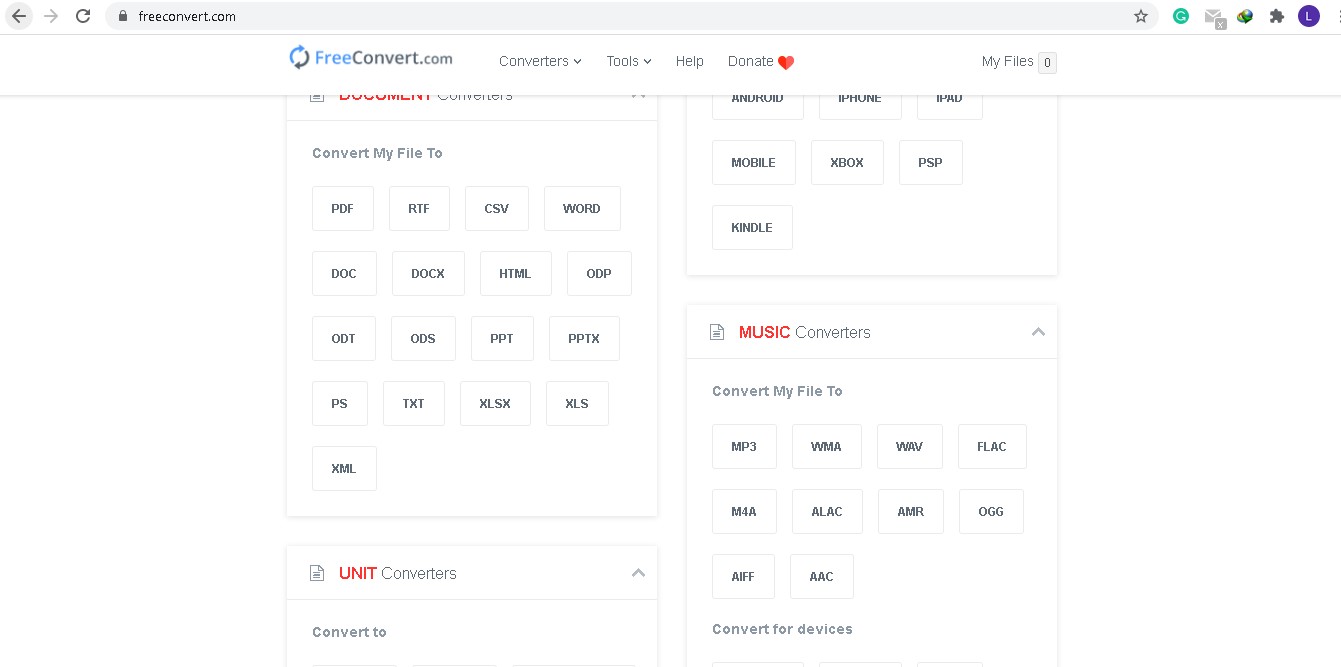
3. 온라인 오디오 변환기
온라인 FLAC 변환기에 대한 마지막 항목은 OnlineAudioConverter로, 인기는 없지만 실제로 매우 유용합니다. 지금까지 지원되는 형식이 가장 많지만 유일한 목표가 최고의 FLAC 변환기를 찾는 것이라면 중요하지 않습니다.
- 오디오 추출. 사용자는이 도구를 사용하여 다양한 형식의 비디오 파일에서 사운드를 추출 할 수 있으므로 리믹스 제작에 적합합니다.
- 고급 설정. 형식, 품질 및 코덱 외에도 취향에 맞게 변경할 수있는 더 많은 설정이 있습니다.
- 일괄 변환. 이 도구는 동시에 여러 파일을 변환 할 수 있습니다.
- CloudConvert와 마찬가지로 웹 사이트에 입력되는 모든 데이터는 자동으로 삭제됩니다.
- 지원되는 형식. OnlineAudioConverter는 300 개 이상의 형식을 지원합니다. 200 개의 형식을 지원하는 CloudConvert 및 FreeConvert와 비교할 때 이것은 큰 차이입니다. FLAC는 물론 여기에 포함됩니다.

파트 4. 보너스 : Apple Music을 FLAC로 변환하는 방법?
우리는 이전에 Best FLAC Converter를 공부했고이 부분에서는 오프라인 FLAC 변환기를 공부할 것입니다. 사용자에게 적극 추천하는 오프라인 FLAC 변환기입니다.
TuneSolo 애플 뮤직 변환기 미디어를 지정된 형식으로 변환 할 수있는 도구입니다. 완벽하게 DRM 제거 파일을 쉽게 얻을 수 있도록 말이죠. 이는 iTunes에서 가져온 데이터로 가능하므로 오디오 파일이 iTunes에 저장되어 있는 경우 완벽한 도구입니다. 이 소프트웨어의 기능은 다음과 같습니다.
- 오프라인 듣기. iTunes와 달리이 소프트웨어에서 파일을 다운로드하면 Apple 서버에 연결하지 않고도들을 수있는 권한이 주어집니다.
- 빠른 변환 속도. TuneSolo 속도를 정상보다 최대 16배 빠르게 유지하면서 가능한 한 적은 리소스를 소비합니다.
- 원본 데이터를 보존합니다. 계획하고 있지만 FLAC로 변환,이 소프트웨어를 사용하면 대부분의 변환기가 보유한 품질 손실을 처리 할 필요가 없습니다.
이를 통해 얼마나 강력한 TuneSolo 애플 뮤직 변환기입니다. 따라서 이를 사용하여 Apple Music 파일을 FLAC로 변환하려는 경우 따라야 할 단계는 다음과 같습니다.
1 단계. 오디오 파일 선택
컴퓨터에서 소프트웨어를 실행하십시오. 데이터의 주요 소스가 될 것이므로 iTunes가 설치되어 있는지 확인하십시오. 이제 기본 인터페이스에 목록이 표시됩니다. FLAC로 변환하려는 오디오 파일을 선택하거나 그 반대 인 경우 FLAC 파일을 선택하기 만하면됩니다.

2 단계. 출력 설정 변경
목록 아래에 출력 설정이 표시됩니다. FLAC로 변환하려면 출력 형식 및 코덱을 FLAC로 변경하십시오. FLAC에서 변환하려면 형식과 코덱을 원하는대로 변경하십시오.

3 단계. FLAC에서 /로 변환
구성을 설정했으면 창 하단에있는 변환 버튼을 클릭합니다. 그런 다음 완료로 이동하여 성공했는지 확인하십시오.
Tip Apple Music Converter를 열기 전에 Apple Music / iTunes가 닫혀 있는지 확인하십시오. 그리고 노래 변환 중에는 Apple Music / iTunes에서 어떤 작업도하지 마십시오.

5 부. 개요
FLAC 형식은 많은 상황에서 매우 유용하지만 일부 이벤트에서는 불리 할 수도 있습니다. 그렇기 때문에 다음과 같이 간주 할 수있는 전용 변환기가 있어야합니다. 최고의 FLAC 변환기. 이렇게하면 FLAC 파일을 다른 형식으로 또는 그 반대로 변환 할 수 있습니다.
이 가이드는 현재 상황에 가장 적합한 옵션을 더 많이 제공 할 것입니다. 오프라인, 온라인 또는 iTunes에 특화된 변환기를 사용할 수 있습니다. 바라건대,이 정도면 목표 달성에 도움이 될 것입니다.